آموزش نصب و راه اندازی Kerio Control
Kerio Control (کِریو کُنتُرُل) یکی از ساده ترین و در عین حال قدرتمند ترین راه حل های امنیتی حفاظت از شبکه در برابر ویروس ها، کرم ها و دیگر نرم افزارها و فعالیت های مخرب است. این نرم افزار با دارا بودن بهترین طراحی شبکه، سازمان یا شرکت و یا اداره شما را از هجوم تهدیدات فلج کننده حفاظت می کند Kerio Control به صورت اتوماتیک لایه های امنیتی را پیدا می کند و مانع از این می شود که تهدیدات شبکه اعمال شوند تا زمانی که مدیر شبکه انعطاف پذیری های مورد نظرش را با استفاده از Policy Tools ها نسبت به کاربران اعمال کند، کنترل مدیرت پهنای باند، مانیتورینگ دقیق شبکه و اتصالات برای دسکتاپ ها، دستگاه های موبایل و سایت های مختلف. Kerio Control یک امنیت شبکه قوی و هوش پایدار با امنیت بهتر و بالاتر از همه یک مدیریت ساده را فراهم می کند. نرم افزار Kerio Control یک راه حل کامل برای تأمین امنیت و مدیریت دسترسی به اینترنت برای تمامی شبکه ها به هر اندازه است. برای سازمان های کوچک و متوسط توصیه می شود، در مقابل حملات بیرونی و ویروس ها یک دفاع مستحکم و کم نظیر دارد، می تواند دسترسی به محتوای مطالب سایت های اینترنتی را محدود و یا مانع شود.
 نصب و راه اندازی Kerio Control
نصب و راه اندازی Kerio Control
برای نصب Kerio Control می توانید فایل ISO را بر روی یک CD رایت کنید یا اینکه می توانید آن را بر روی یک فلش بوت کنید تا بتوانید آن را در یک سیستم واقعی نصب کنید.
روش دیگر نصب Kerio Control آن است که آن را بر روی یک نرم افزار مجازی همانند VMware Workstation, Hyper-v, Virtual Box نصب کنید.
پیشنهاد می کنیم اگر قصد آموزش این نرم افزار را در حال حاضر دارید بهتر است بر روی یک نرم افزار مجازی نصب کنید.
در این سناریو ما برنامه Kerio Control را در نرم افزار VMware Workstation نصب خواهیم کرد.
پس در ابتدا یک ماشین مجازی برای نصب Kerio Control ایجاد کنید.
نحوه ایجاد ماشین مجازی در VMware Workstation
بعد از ایجاد ماشین مجازی آن را روشن کنید تا پروسه نصب Kerio control را انجام دهیم.
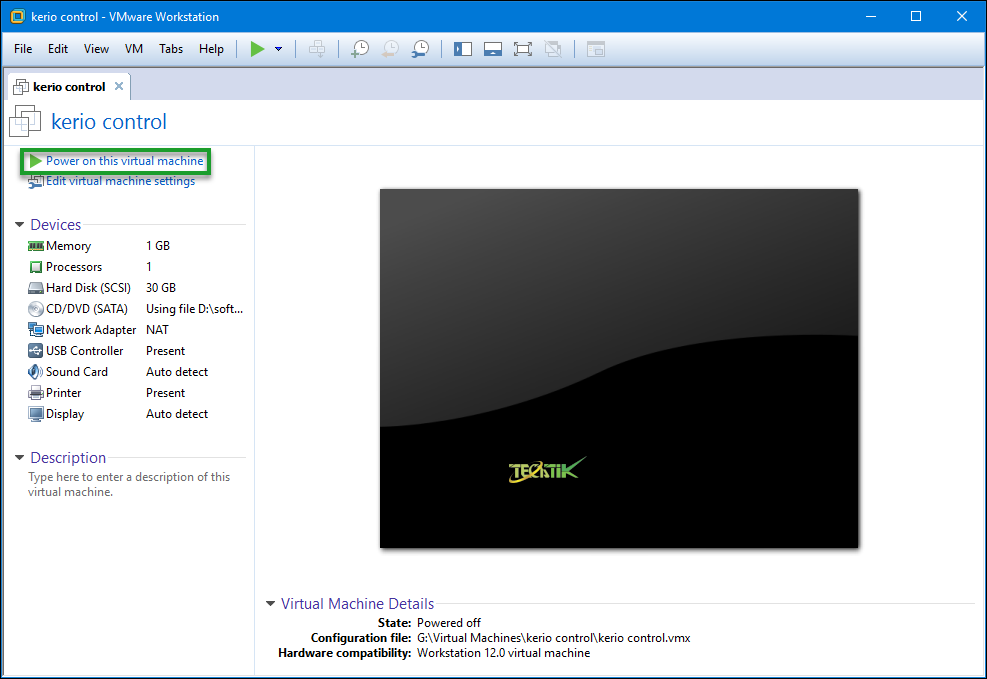
بعد از روشن شدن ماشین مجازی در اولین مرحله باید زبان مورد نظر خود را انتخاب کنید.
پس از انتخاب زبان کلید Enter را از کیبورد بزنید.
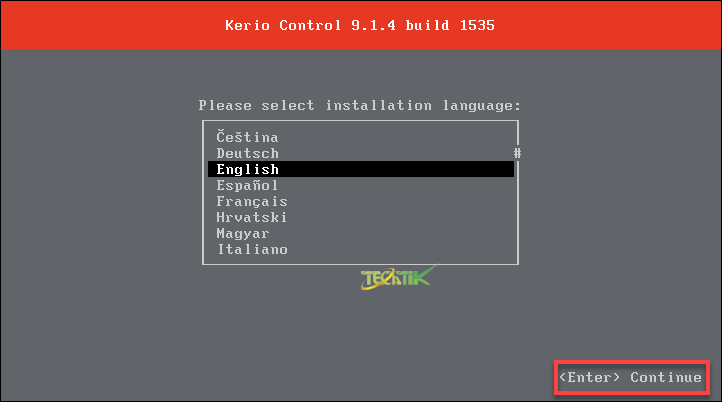
در مرحله دوم لایسنس شرکت کریو را مشاهده می کنید که باید این لایسنس را تایید کنید، کافیست از کیبورد دکمه F8 را بزنید تا لایسنس تایید شود و به مرحله بعدی بروید.
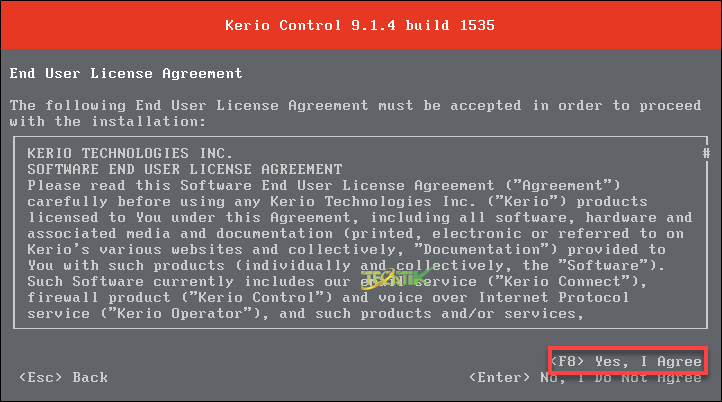
در مرحله سوم به شما هشداری داده می شود اگر کریو کنترل را نصب کنید تمام اطلاعات موجود در هارد دیسک پاک خواهد، و اینکه نمی توانید Kerio control را کنار سیستم عامل خود نصب کنید.
در خواست دارد اگر مطمئن هستید عدد ۱۳۵ را در کادر پایین صفحه تایپ کنید.
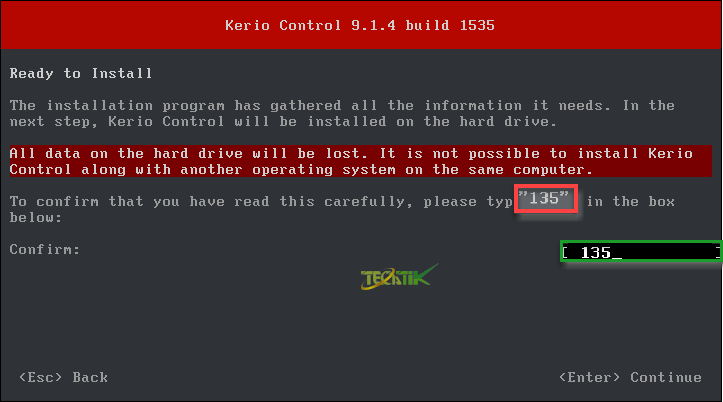 همانطور که مشاهده می کنید Kerio control در حال نصب می باشد.
همانطور که مشاهده می کنید Kerio control در حال نصب می باشد.
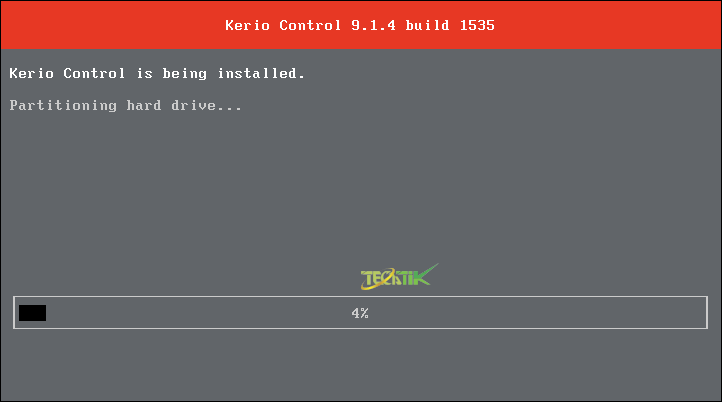
در مرحله بعدی اگر نصب با موفقیت آمیز انجام شود در بالای صفحه پیغام Installation Complete داده می شود.
باید یکبار سیستم را ریستارت کنید کافیست از کیبورد کلید Enter را بزنید تا سیستم یکبار ریستارت شود.
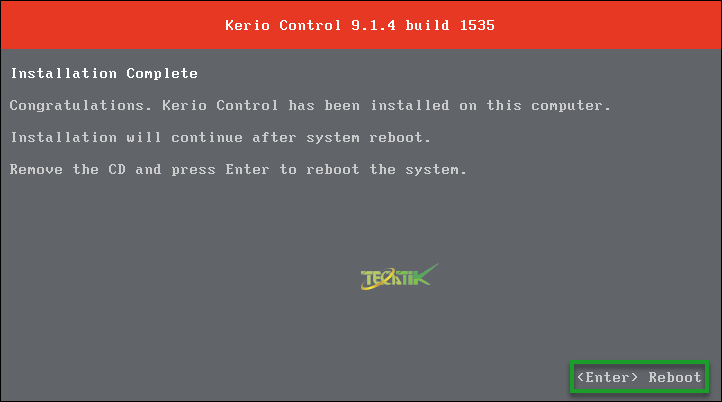
بعد از روشن شدن سیستم Kerio control به شما یک IP می دهد که با استفاده از این IP شما می توانید از طریق مرورگر به کنسول مدیریتی Kerio control متصل شوید.
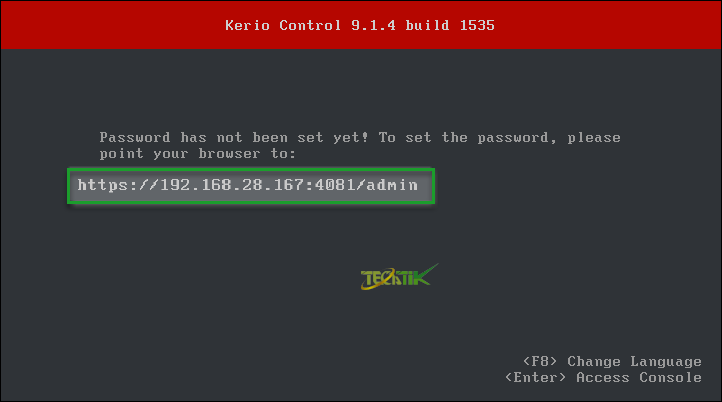
نکته: توجه داشته باشید به صورت پیش فرض امکان ریموت به کنسول مدیریتی از طریق وب غیر فعال می باشد و باید این امکان را فعال کنید.
برای فعال کردن مدیریت کنسول کریو از راه دور یکبار کلید Enter را کیبورد را بزنید.
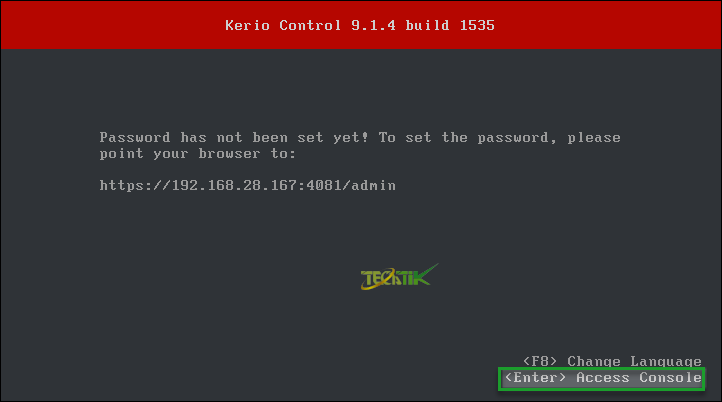 سپس از منو گزینه Remote Administration را انتخاب کنید.
سپس از منو گزینه Remote Administration را انتخاب کنید.
زمانی که بر روی منو Remote Administration هستید کلید Enter را بزنید.
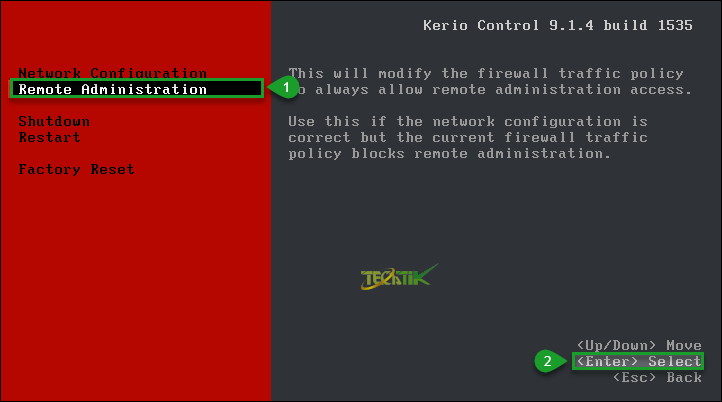
سپس از شما سوال میکند آیا شما مطمئن هستید که می خواهید این پروسه را راه اندازی کنید که باید کلید F8 را بزنید تا تایید کنید.
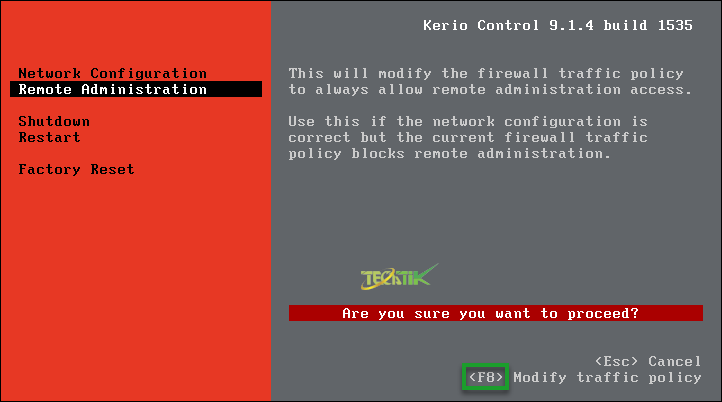
حالا کافیست IP که توسط برنامه Kerio control به شما داده است را در مرورگر خود وارد کنید.
زمانی که برای بار اول به کنسول مدیریت می خواهید متصل شوید با خطای SSL مواجه خواهید شد.
بعد از اتصال به کنسول مدیریتی Kerio control در مرحله اول گزینه Next را انتخاب کنید.
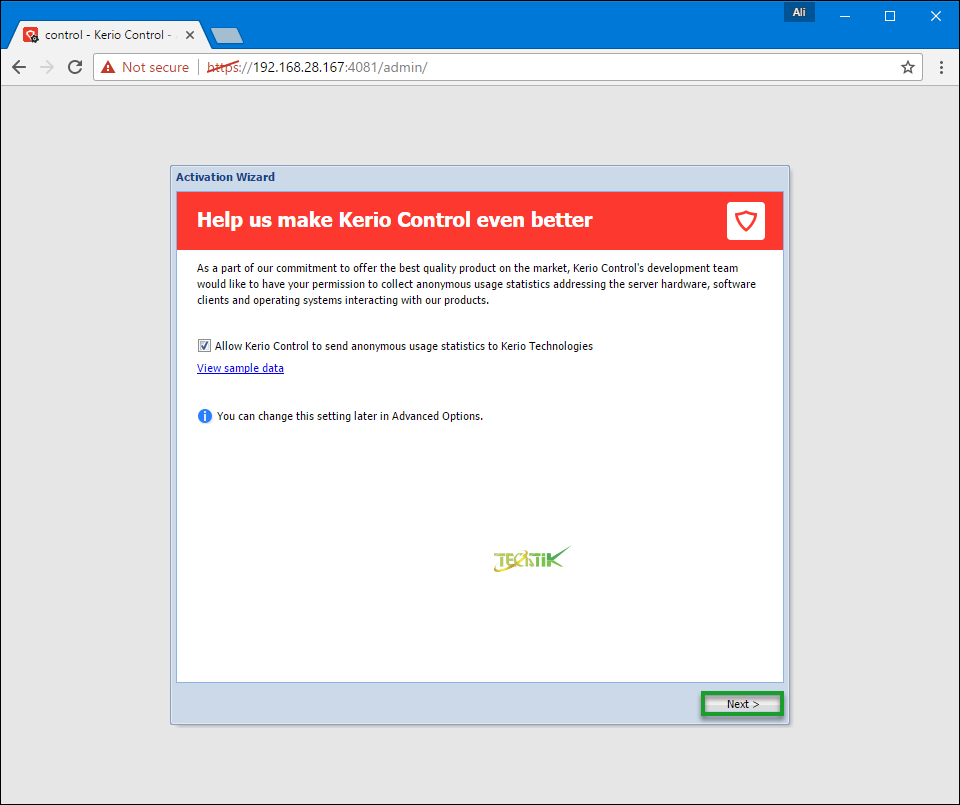
در مرحله بعدی باید برای کاربر Admin در کادر Password و Confirm Password یک رمز عبور تعریف کنید.
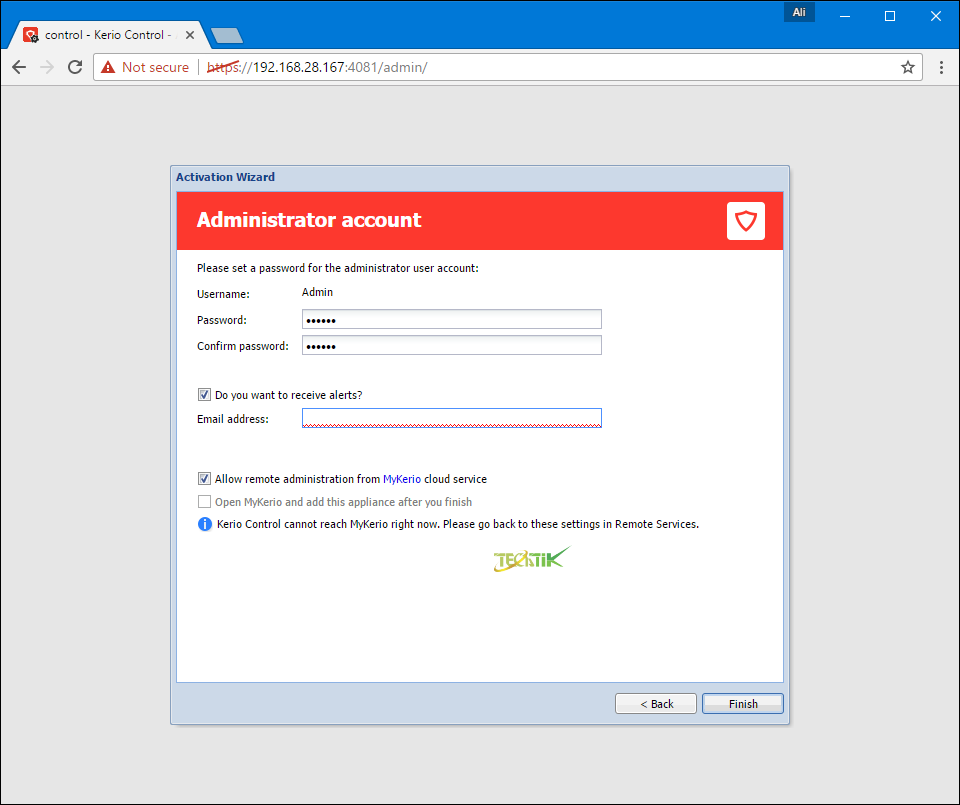
در آخر باید نام کاربری که Admin می باشد و رمز عبوری را که تعریف کرده بودید را وارد کنید تا بتوانید وارد کنسول مدیریتی شوید.
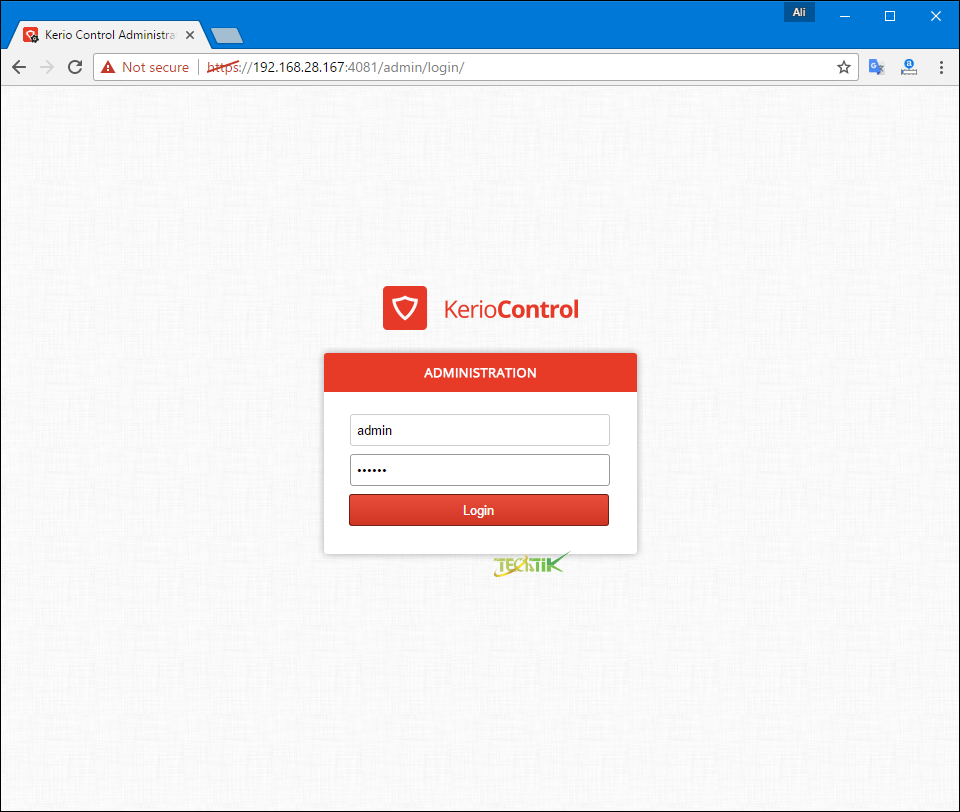


سلام. لینک دانلود .iso برای کریو ندارید؟
سلام من یک ویندوز سرور دارم
برای ساخت vpn سرور میشود کریو را روی vmware نصب کرد یا خیر؟
بله به راحتی میتونید نصب کنید
با سلام و عرض ادب
بنده زمانیکه قصد نصب Kerio control بر روی vmware را دارم بر روی دگمه پاور که کلیک میکنم کلمه بوت ظاهر میشود و بعد از چند ثانیه یک صفحه سیاه رنگ با
panic-not syncing: no working init found
try passing init=opiton to kernel .see linux Docukmention/int.txt for guidance
بنده حالت guest opration system را در مدلهای مختلف هم چک کردم اما این خطا ظاهر میشود
بنده را راهنمایی میکنید
با تشکر فراوان
پیشنهاد میکنم یه نسخه دیگه از کریو رو نصب کنید
سلام جرا ویندوز نمیاد بالا بعد نصب
سلام
مگه کریو رو شما تو کامپیوتر نصب کردید؟؟؟
پیشنهاد می کنم کریو تو vmware workstatiom یا virtual boxبه صورت مجازی نصب کنید.
دوست عزیز سرور من فقط یک کارت شبکه داره. امکان نصب و استفاده برای شبکه و اینترنت وجود داره؟
سلام
برای استفاده کامل از امکانات کریو پیشنهاد میکنم یک کارت شبکه دیگه به سرور اضافه کنید، اگر سرور مجازی هستش به راحتی این کار امکان پذیر هستش
اما جواب سوالتون. بله امکان پذیر هستش،
یه کارت شبکه در قسمت Internet Interface قرار می دید و به سرور VPN میزنید یا از پروکسی سرور کریو می تونید استفاده کنید
عالیییییییییییییی بودد